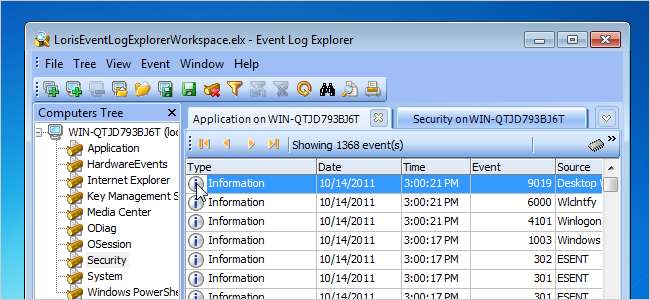
Vizualizatorul de evenimente vă permite să diagnosticați probleme de sistem și aplicații în Windows. A fost îmbunătățit în Windows 7; cu toate acestea, încă nu oferă prea multe informații despre evenimentele din interfață.
Puteți afla mai multe informații despre un eveniment căutând ID-ul evenimentului său într-o bază de date care conține o listă de ID-uri de eveniment și descrierile acestora. Când utilizați vizualizatorul de evenimente Windows implicit, va trebui să căutați ID-ul evenimentului pe internet pentru a încerca să găsiți mai multe informații despre acesta.
Am găsit un instrument gratuit pentru uz personal, numit Event Log Explorer, care înlocuiește implicit Windows Event Viewer. Afișează aceeași cantitate de informații ca Vizualizatorul de evenimente, dar oferă o metodă rapidă și ușoară pentru căutarea ID-urilor de eveniment pe internet. Un simplu clic dreapta pe un eveniment vă permite să căutați ID-ul evenimentului în baza de date EventID.Net sau în baza de cunoștințe Microsoft.
Pentru a instala Event Log Explorer, extrageți fișierul .zip și faceți dublu clic pe fișierul .exe. Urmați instrucțiunile din expertul de configurare.
Dacă nu ați ales să lansați Event Log Explorer la sfârșitul expertului de configurare, porniți programul de pe desktop sau din meniul Start.
Dacă se afișează caseta de dialog Control cont utilizator, faceți clic pe Da pentru a continua.
NOTĂ: Este posibil să nu vedeți această casetă de dialog, în funcție de Setări Control cont utilizator .
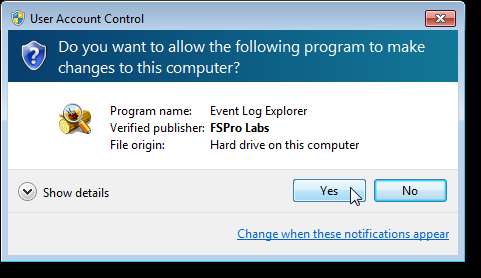
Se afișează o casetă de dialog care spune că rulați în modul evaluare. Evaluarea expiră la 30 de zile de la instalare; cu toate acestea, puteți obține o cheie de licență gratuită. Faceți clic pe linkul Obțineți licența GRATUITĂ acum.
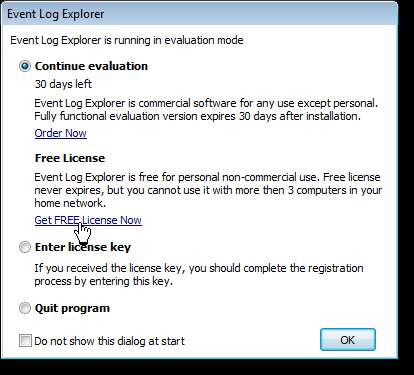
O pagină web se deschide în browserul dvs. implicit. Completați formularul pentru a primi cheia de licență gratuită. După ce vedeți o pagină web care conține cheia de șapte linii, selectați cele șapte linii dintre, dar fără a include, liniile BEGIN KEY și END KEY și copiați-le.
Pentru a introduce cheia de licență înainte de a porni programul, reveniți la caseta de dialog Explorer jurnal de evenimente. Selectați butonul radio Introduceți cheia de licență și faceți clic pe OK.
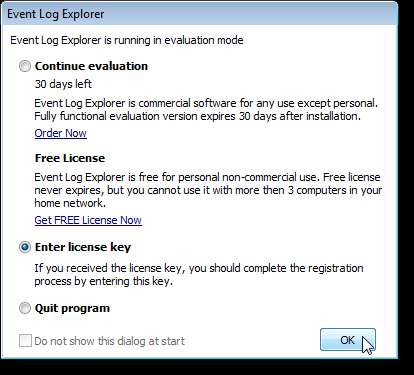
În caseta de dialog Cheie de înregistrare, lipiți cheia copiată în caseta de editare și faceți clic pe OK.
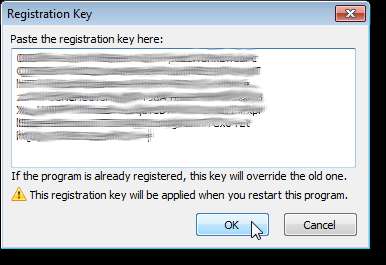
Se afișează următoarea casetă de dialog, chiar dacă programul nu este deschis. Faceți clic pe OK pentru a-l închide.
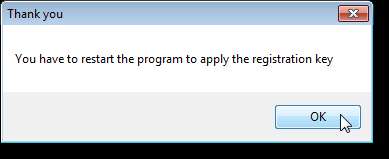
Dacă nu ați selectat să introduceți cheia de licență înainte de a porni programul, puteți face acest lucru în cadrul programului selectând Enter cheie de înregistrare din meniul Ajutor.
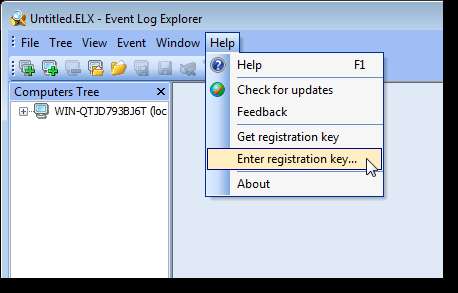
Când se deschide Event Log Explorer, faceți clic pe semnul plus de lângă elementul din Arborele computerului pentru a extinde lista.
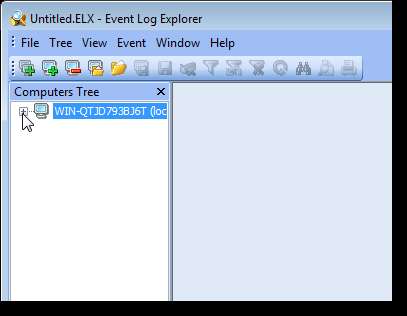
Există două metode pentru vizualizarea mai multor jurnale de evenimente, file și interfață de documente multiple (MDI). Pentru a schimba vizualizarea, selectați Preferințe din meniul Fișier.
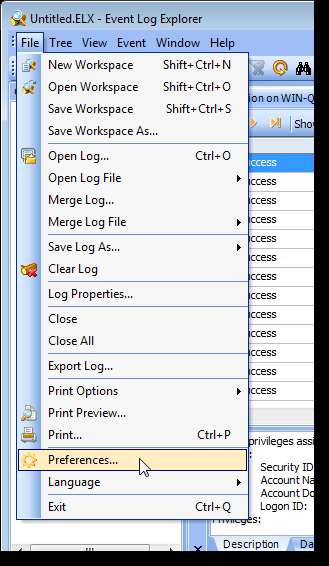
În caseta de dialog Preferințe, asigurați-vă că Generalul este selectat în arborele din stânga. Selectați Interfață pentru documente multiple sau Interfață pentru documente cu file în caseta Interfață utilizator. Faceți clic pe OK pentru a salva modificările.
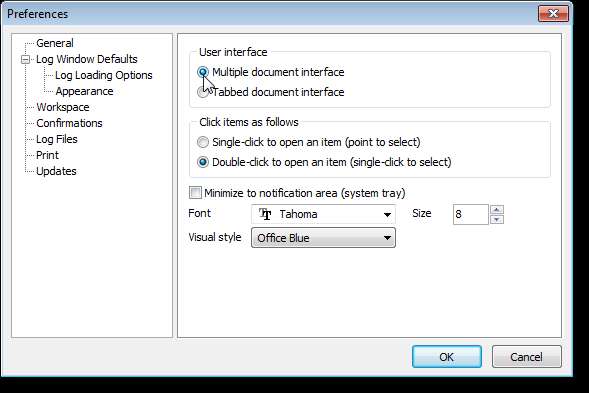
Interfața cu documente multiple arată ca următoarea imagine. Fiecare document este o fereastră separată în cadrul aplicației.
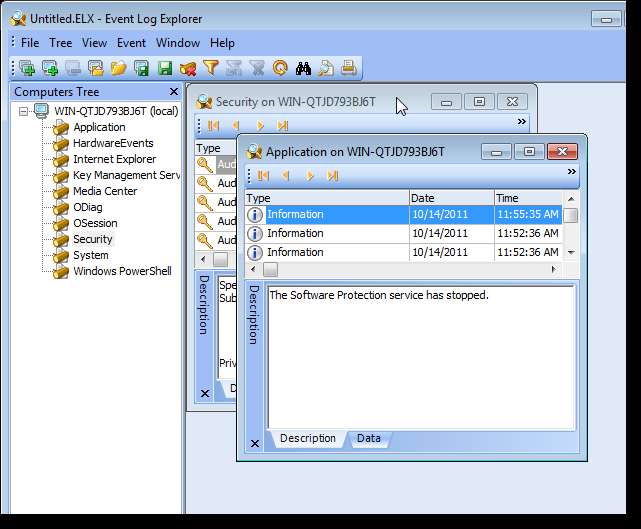
De asemenea, puteți alege dacă doriți să deschideți un jurnal făcând un singur clic sau dublu clic pe acesta, selectând o opțiune din ecranul General din caseta de dialog Preferințe

Una dintre cele mai utile caracteristici ale Event Log Explorer care o face mai utilă decât vizualizatorul implicit al jurnalului de evenimente Windows este posibilitatea de a căuta cu ușurință ID-urile evenimentului în două baze de date diferite online. Pentru a face acest lucru, faceți clic dreapta pe un eveniment din panoul din dreapta și selectați Căutare în baze de cunoștințe din meniul pop-up. Două opțiuni sunt afișate într-un submeniu. Selectați o opțiune în funcție de dacă doriți să căutați ID-ul evenimentului în baza de date EventID.Net sau în baza de cunoștințe Microsoft.
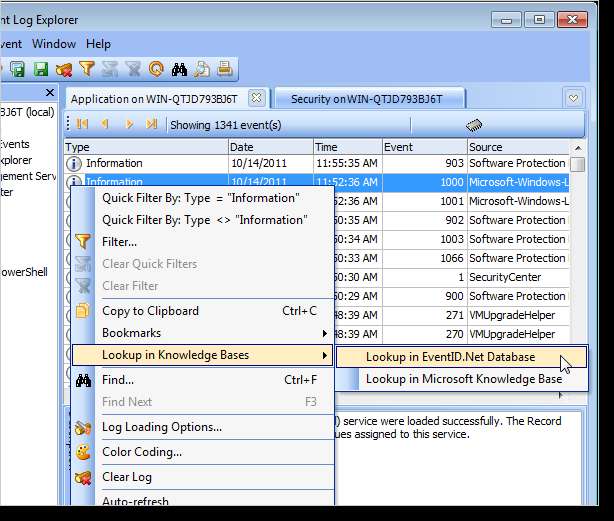
De exemplu, următoarea imagine arată ID-ul evenimentului 1000 afișat pe site-ul web EventID.Net.
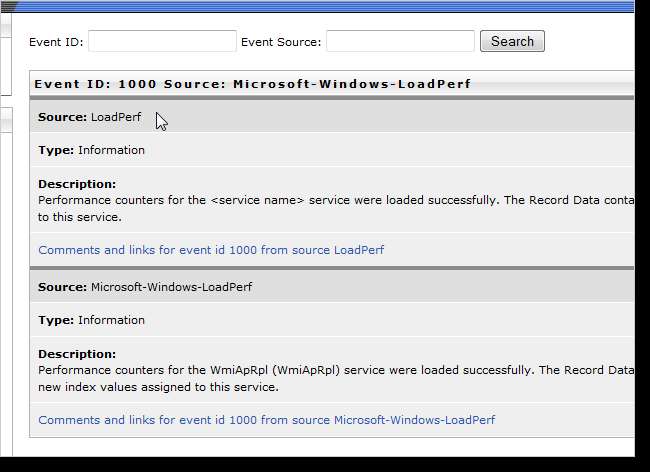
De asemenea, puteți filtra jurnalele. Pentru a face acest lucru, faceți clic pe Filtru pe bara de instrumente.
NOTĂ: De asemenea, puteți selecta Filtrare din meniul Vizualizare sau apăsați Ctrl + L.
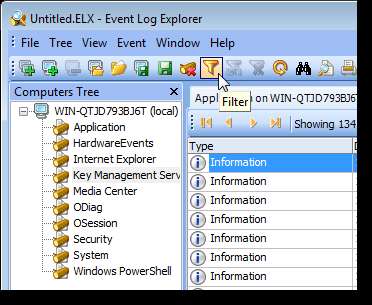
Utilizați caseta de dialog Filtru pentru a specifica care sunt jurnalele la care să aplicați filtrul și pentru a selecta și introduce criteriile de filtrare. Faceți clic pe OK pentru a accepta modificările și a vizualiza lista filtrată în fereastra principală a Event Log Explorer Explorer.
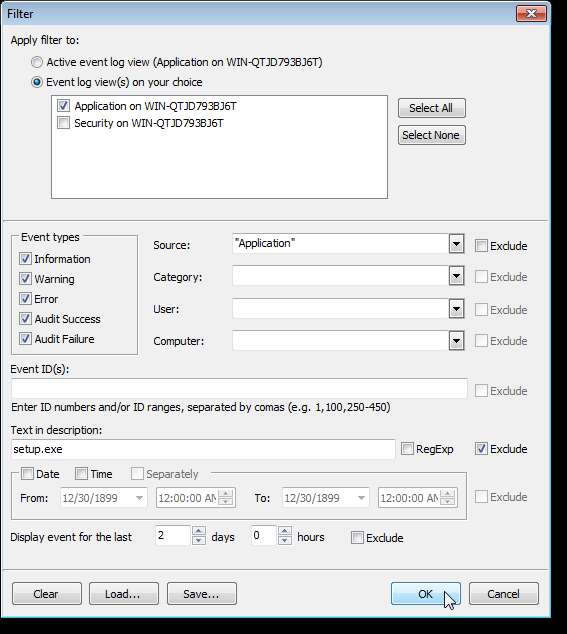
De asemenea, puteți face backup pentru jurnalele de evenimente. Pentru aceasta, selectați Salvare jurnal ca | Salvați jurnalul de evenimente din meniul Fișier. Introduceți un nume pentru fișierul de rezervă și selectați .evt sau evtx ca tip de fișier. Utilizați .evt pentru fișierele de rezervă ale jurnalului de evenimente pe care doriți să le puteți deschide în Windows XP sau mai devreme. Extensia .evtx se aplică fișierelor de rezervă ale jurnalelor de evenimente care vor fi deschise în Windows 7 sau Vista.
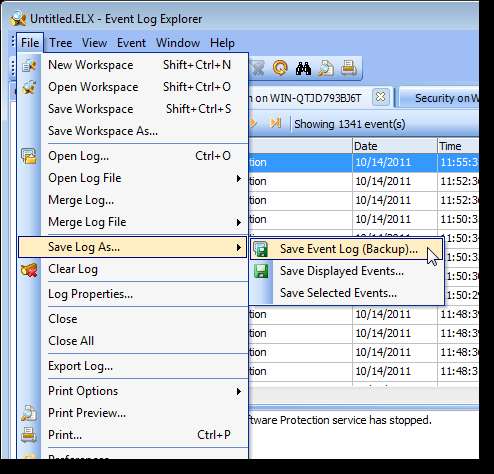
Dacă doriți să vizualizați informații despre jurnalul de evenimente în afara Exploratorului de jurnal de evenimente, puteți exporta jurnalele ca alte formate. Pentru a exporta jurnalul deschis în prezent, selectați Export jurnal din meniul Fișier.
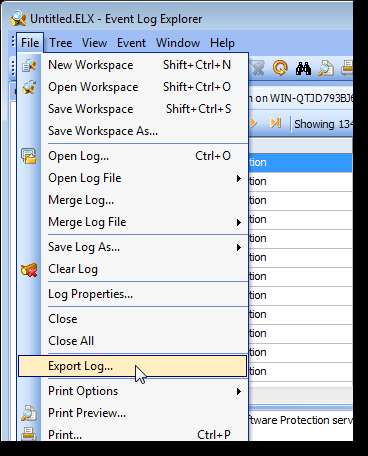
Se afișează caseta de dialog Export Log. Selectați formatul pentru fișierul jurnal exportat din caseta Export în și dacă doriți să exportați toate sau doar evenimentele selectate din caseta Export scop. De asemenea, puteți specifica exportul descrierilor și datelor evenimentelor, dacă doriți. Pentru a închide automat caseta de dialog Jurnal export la finalizarea exportului, selectați Închideți acest dialog când exportul este finalizat. Faceți clic pe Export pentru a începe procesul de export.
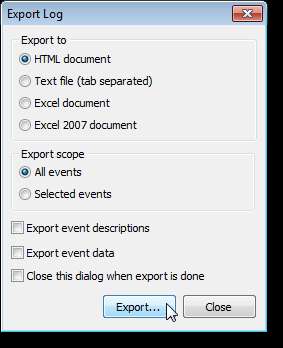
Dacă doriți să vizualizați jurnalele de evenimente de pe alte computere accesibile de pe computerul curent, faceți clic pe Adăugare computer pe bara de instrumente.
NOTĂ: De asemenea, puteți selecta Adăugați computer din meniul Tree.
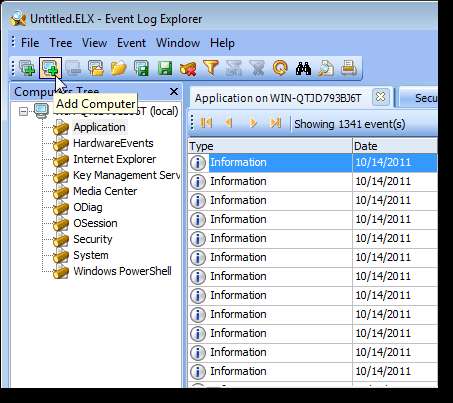
Selectați opțiunea Alt computer și utilizați butonul ... pentru a selecta un computer din rețeaua dvs. Introduceți o descriere, selectați un grup și faceți clic pe OK pentru a vă conecta la computer.
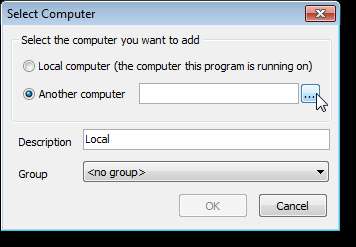
Pentru a modifica proprietățile pentru jurnalul de evenimente selectat în prezent, selectați Proprietăți jurnal din meniul Fișier.
NOTĂ: De asemenea, puteți face clic dreapta pe un jurnal de evenimente din arborele din stânga și puteți selecta Proprietăți din meniul pop-up.
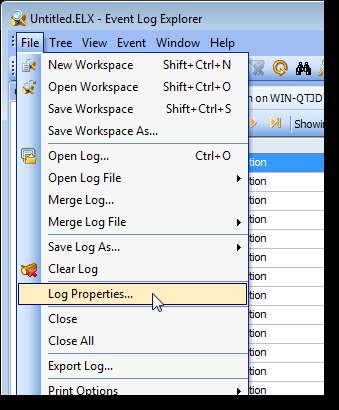
Se afișează caseta de dialog Proprietăți jurnal. Jurnalul de evenimente pe care aceste proprietăți îl aplică se afișează pe bara de titlu a casetei de dialog.
Am discutat anterior cum se modifică dimensiunea maximă pentru jurnale . Puteți face același lucru în Event Log Explorer. Introduceți o dimensiune în caseta de editare Dimensiune maximă a jurnalului sau utilizați săgețile pentru a selecta o dimensiune. Aceleași trei opțiuni sunt disponibile pentru ce să faceți când se atinge dimensiunea maximă a jurnalului. Cu toate acestea, există o opțiune suplimentară. Puteți avea Event Log Explorer care face backup automat al jurnalului atunci când se atinge dimensiunea maximă. Pentru mai multe informații despre salvarea automată a fișierelor jurnal, faceți clic pe linkul Mai multe informații pentru a deschide subiectul de ajutor corespunzător. Fișierul de ajutor descrie unde sunt salvate fișierele și convenția de denumire a fișierelor utilizate.
NOTĂ: Asigurați-vă că nu lăsați prea multe fișiere jurnal copiate să colecteze prea mult timp, deoarece vor ocupa mult spațiu pe hard disk-ul computerului în timp. Monitorizați fișierele și mutați-le pe altă unitate sau ștergeți-le din când în când.

Pentru a închide Event Log Explorer, selectați Exit din meniul File pentru a închide Event Log Explorer. Următoarea casetă de dialog se afișează asigurându-vă că doriți cu adevărat să renunțați. Dacă nu doriți să vedeți această casetă de dialog de fiecare dată când închideți Event Log Explorer, bifați caseta de validare Nu mă mai întreba din nou. Faceți clic pe Da pentru a continua închiderea programului.
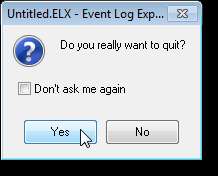
Event Log Explorer vă salvează spațiul de lucru într-un fișier, astfel încât atunci când deschideți programul data viitoare, aceleași file (sau documente) se deschid și alte setări pe care le-ați modificat rămân aceleași. Dacă ați făcut modificări în spațiul de lucru curent în Event Log Explorer, se afișează următoarea casetă de dialog. Dacă nu v-ați salvat încă spațiul de lucru, numele fișierului este listat ca Untitled.ELX. Dacă doriți să salvați modificările spațiului de lucru, faceți clic pe Da.
Din nou, este disponibilă opțiunea Nu mă mai întreba din nou. Dacă selectați acea opțiune pentru salvarea modificărilor spațiului dvs. de lucru, toate modificările pe care le efectuați în timp ce în Event Log Explorer data viitoare sunt salvate automat.

Dacă ați selectat să salvați modificările spațiului de lucru și aceasta este prima dată când vă salvați spațiul de lucru, se afișează caseta de dialog Salvare spațiu de lucru ca. Navigați la o locație în care doriți să salvați setările spațiului de lucru, introduceți un nume pentru spațiul dvs. de lucru în caseta de editare Nume fișier și faceți clic pe Salvare. Puteți avea mai multe spații de lucru în Event Log Explorer.
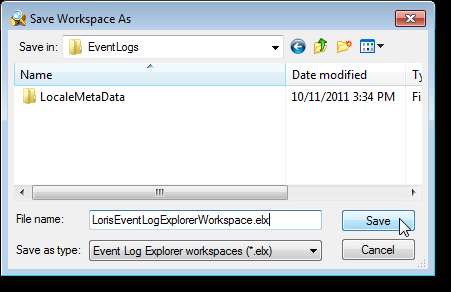
Exploratorul de jurnal de evenimente este un instrument util pentru a adăuga în setul de instrumente software. Singura limitare a versiunii gratuite este că nu vă permite să vă conectați la mai mult de trei computere. Dacă aceasta nu este o problemă pentru dvs., aceasta ar trebui să vă satisfacă nevoile.
Descărcați Event Log Explorer de la http://www.eventlogxp.com/ .







